15. Oferta specjalna *
Wersja instrukcji: | Data publikacji: | Słowa kluczowe: |
|---|---|---|
1.0 Pierwsza wersja instrukcji. | 28.08.2023 | oferta, oferta specjalna, oferta specjalna aktywna, oferta specjalna nieaktywna, |
Spis treści:
1. Oferta specjalna - wprowadzenie
Funkcjonalność Ofert pozwala na przygotowanie przez Handlowca Oferty specjalnej, będącej odpowiedzią na Twoje indywidualne potrzeby. Opiekun handlowy może przygotować dla Ciebie propozycję pozwalającą na zastosowanie:
ceny promocyjnej, niższej niż wynika ona z Twojego cennika indywidualnego,
zwolnienia Cię z kosztów transportu (przyznanie Transportu Gratis),
zaproponowanie towaru, którego jeszcze nie ma na stanie lub jego oficjalna, publikowana na platformie ilość jest niższa niż Twoje zapotrzebowanie.
Dzięki tej opcji, w szybki sposób wspólnie z Handlowcem możesz dokonać negocjacji cenowych, bez użycia wielu niezależnych i nieautoryzowanych źródeł komunikacji typu telefon czy e-mail. Warunki handlowe zaproponowane przez Handlowca znajdują się na standardowym koncie Klienta.
1.1. Oferta - notyfikacja
O tym, iż została przygotowana dla Ciebie Oferta specjalna, dowiesz się z dedykowanej notyfikacji mailowej. Treść notyfikacji zawiera:
a. informacje dotyczące osoby (Handlowca), który przygotował dla Ciebie ofertę
b. nazwie koszyka/oferty
c. Szczegóły oferty - linie produktowe objęte ofertą, wraz z ich ilością oraz wartością netto
d. Podsumowanie - podsumowanie kwotowe netto oferty,
e. Oferta ważna do - stanowiąca termin ważności oferty,
f. informacje Oferta uprawnia do darmowej dostawy informacja nt. tego, czy Twoje specjalne warunki cenowe pominą typowe kalkulatory liczące koszt dostawy,
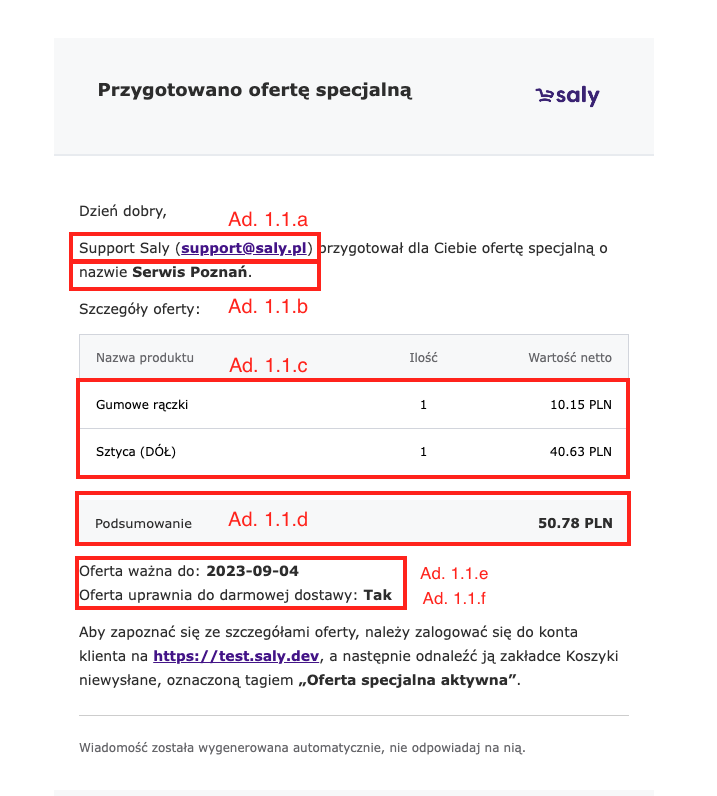
Widok 1. Notyfikacja mailowa oferty
1.2. Oferta - finalizacja
Aby zrealizować Ofertę specjalną, zaloguj się do swojego konta Klienta, a następnie:
a. W menu głównym, po prawej stronie wybierz opcję Koszyki, a następnie – Koszyki niewysłane.
b. Wybierz z listy Koszyków niewysłanych ofertę przygotowaną specjalnie dla Ciebie. Możesz skorzystać z wygodnej wyszukiwarki lub odnajdując koszyk w spisie koszyków niewysłanych, opatrzony tytułem tożsamym z tym przekazanym w notyfikacji mailowej.
c. Koszyk będący jednocześnie Ofertą specjalną został opatrzony specjalnym tagiem Oferta specjalna aktywna lub Oferta specjalna nieaktywna (w przypadku ofert przedawnionych).
d. Koszyk będący jednocześnie Ofertą specjalną, po rozwinięciu szczegóły tj. użyciu przycisku Pokaż wszystkie produkty posiadać będzie dodatkowy znacznik Procentów. Będzie on umieszczony na poziomie każdej linii produktowej, o ile została ona objęta specjalnymi warunkami cenowymi.
e. Ofertę możesz sfinalizować od razu, używając przycisku Przejdź do zamówienia. Dalsze postępowanie z Ofertą jest tożsame z rozdziałem → Finalizacja koszyka/zamówienia
f. Możesz też, do przygotowanej wcześniej Oferty specjalnej dodać dodatkowe linie produktowe, które będą stanowiły integralną część Zamówienia, ale nie zostaną objęte specjalnymi warunkami cenowymi. Informacje jak dodawać produkty do koszyka/oferty znajdziesz tutaj → Dodawanie produktów do koszyka lub kolekcji .
g. Aby nowo dodane produkty taże zostały opatrzone warunkami specjalnymi, konieczny jest kontakt z Twoim Opiekunem Handlowym i poproszenie go o ponowną edycję Oferty.
Uwaga! Nie możesz dodać do koszyka niewysłanego stanowiącego Ofertę specjalną produktów już będących częścią oferty przygotowanej przez Handlowca.
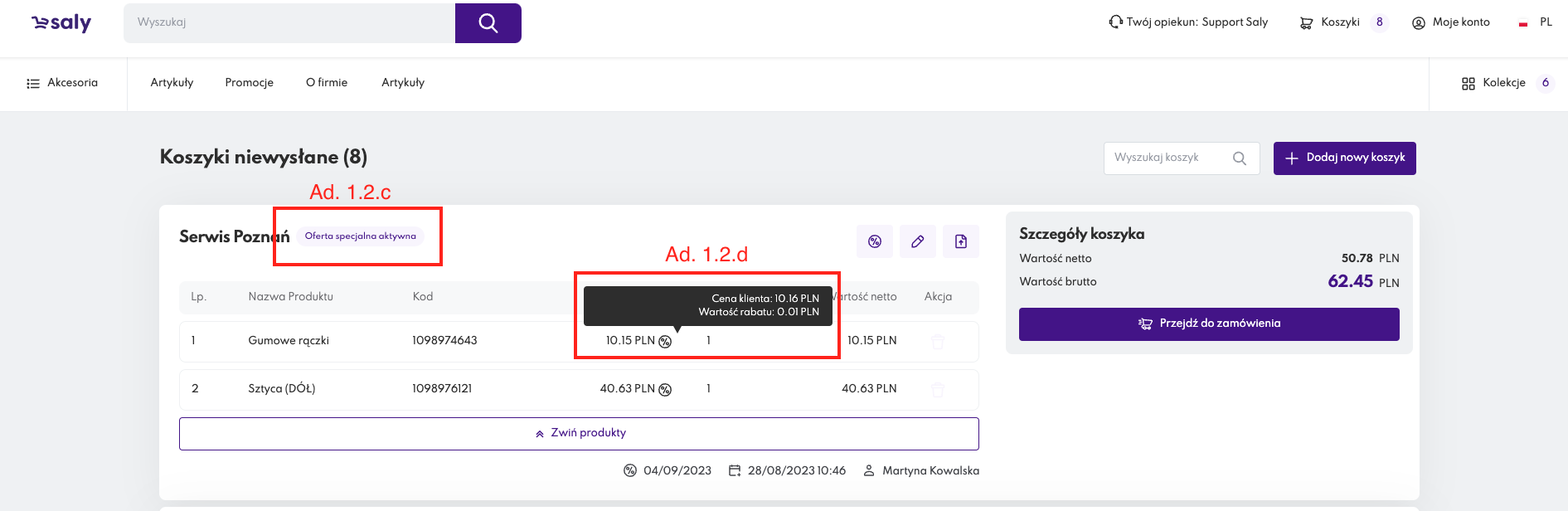
Widok 2. Oferta specjalna
1.3. Usunięcie oferty
Aby usunąć Ofertę specjalną ze spisu Koszyków niewysłanych, wybierz przycisk z ikoną ołówka. Wówczas otworzy się okno edycji koszyka.
Użyj przycisku znajdującego się w lewym dolnym rogu Usuń ten koszyk.
Oferta specjalnie zostanie trwale usunięta.
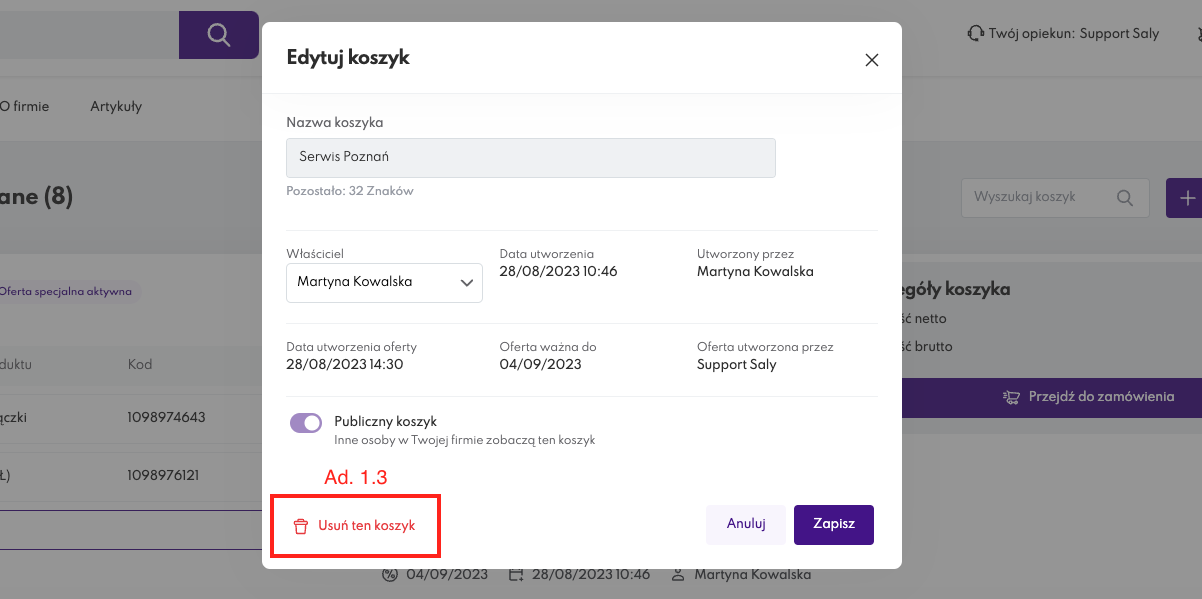
Widok 3. Przycisk pozwalający na usunięcie oferty
